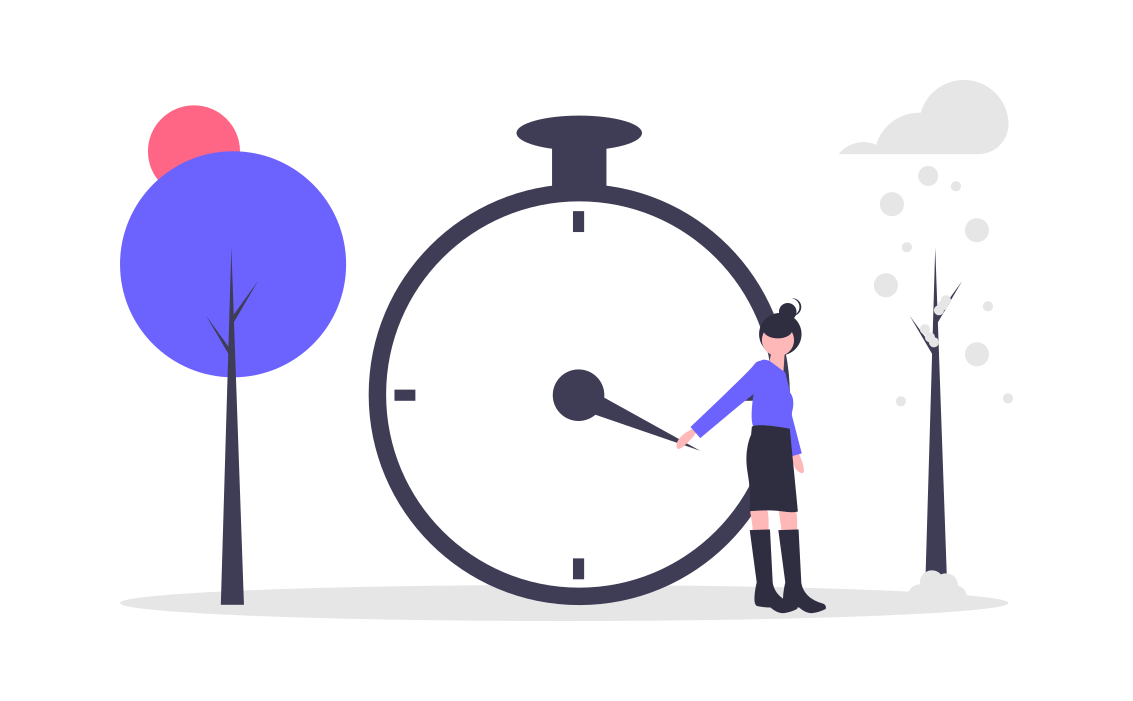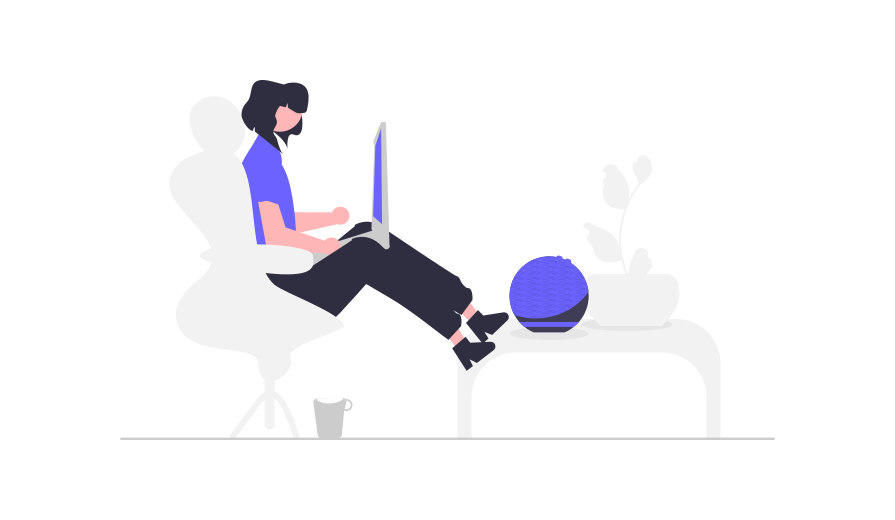
Zoomの無料会員で会議をホスト開催しようとしたとき、
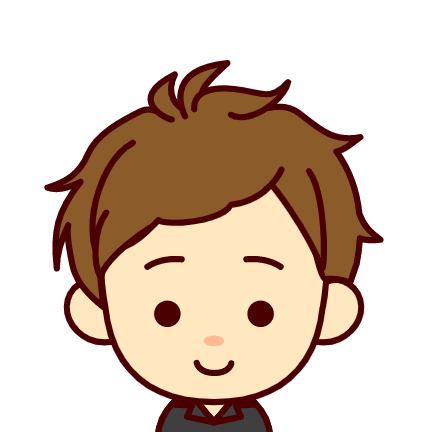
Zoomの無料会員は、1対1でも時間制限が始まったって本当??
と、悩んだことはあるのではないでしょうか?
この記事は、Zoomの無料会員の1対1の「時間制限」が、いつから始まったか知りたい方に役立つ記事です。
では、さっそく、紹介していきます!
Zoomの無料会員の時間制限
Zoomの無料会員の場合、
1 対 1 のミーティングは、2022年5月1日まで、時間制限なしでした。
今回、Zoomは、2022年5月2日より、無料会員の1 対 1 のミーティングでも
一律に40分制限を設けることを発表しました。
実際にZoomで試してみた(2022.5.18時点)
論より証拠
実際に、Zoom(無料会員)で1対1のテスト会議をしてみました(2022.5.18時点)。
今までは、時間制限がありませんでしたが、
以下の画像のとおり、
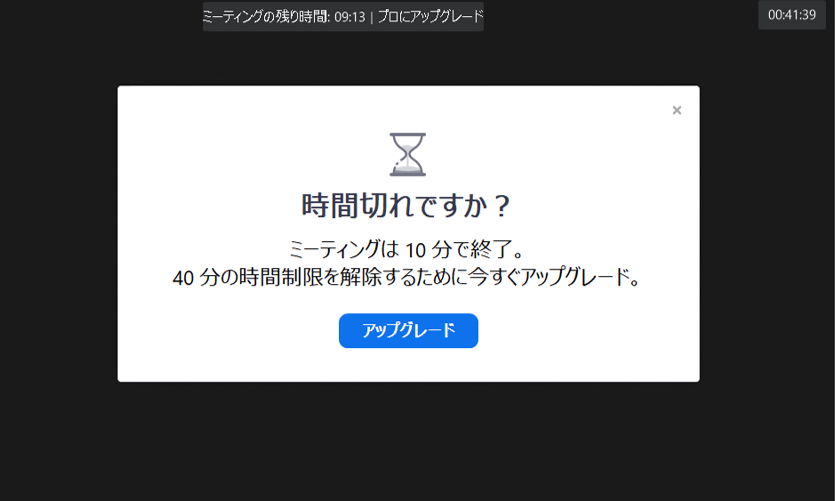
30分経過すると、Zoom画面に「残り10分」の注意喚起が表示されます。
40分超えると、自動的にミーティングは終了しました。
以上から、
無料会員の時間制限は、
始まっていることが確認できました(2022.5.18時点)。
ちなみにミーティングに自分も含めて2人以上参加すると
40分の時間制限がカウントされます。
相手がおらず、自分一人の場合は、時間制限はありませんでした。
無料会員で40分以上、ミーティングを続ける方法
Zoomの無料アカウントでも会議終了後(40分後)、
同じミーティングIDで再接続は可能です。(※「スケジュール」で予約した場合)
ミーティングの相手側に事前に、会議が40分で終了した後、
同じミーティングIDで入ることを事前に伝えときましょう。
まとめ
画像を使って、Zoomの無料会員の時間制限を検証してみました。
今回、紹介した内容を参考にZoomの円滑な開催に繋がれば幸いです。
この他、「Teamsの無料会員の時間制限」や、「失敗しないZoom会議の開催方法」などを以下の記事で紹介していますので、是非、参考にしてみてくださいね!